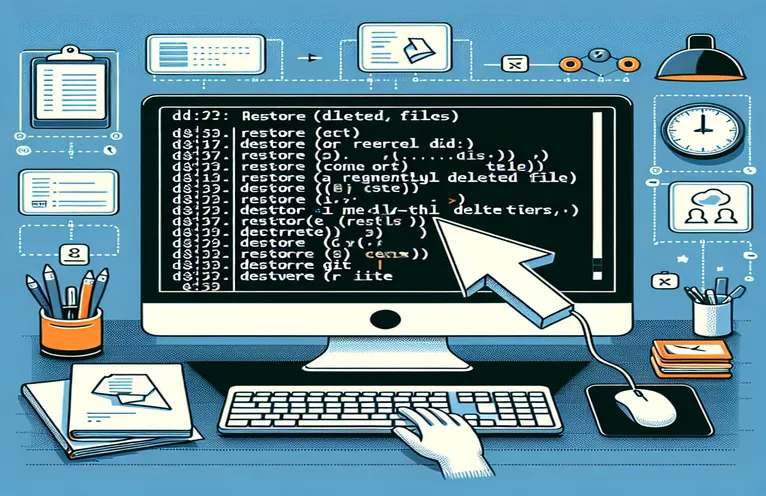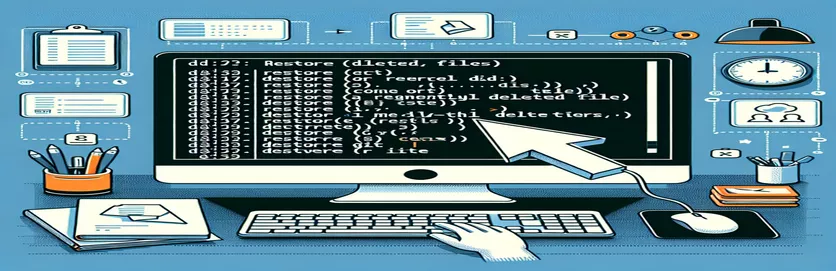Obnova odstránených súborov z Git
Práca s repozitármi Git často zahŕňa správu zmien súborov vrátane odstránenia. Náhodné alebo úmyselné vymazanie môže viesť k situáciám, keď potrebujete obnoviť konkrétny súbor po jeho potvrdení a následnom odstránení. Pochopenie toho, ako efektívne nájsť a obnoviť odstránené súbory, je kľúčové pre zachovanie integrity vášho projektu.
V tejto príručke preskúmame proces vyhľadania odovzdania, ktoré odstránilo daný súbor, a jeho obnovenia do vašej pracovnej kópie. Dodržiavaním týchto krokov môžete zaistiť, že dôležité súbory sa nikdy natrvalo nestratí, bez ohľadu na počet vykonaných potvrdení od vymazania.
| Príkaz | Popis |
|---|---|
| git log --diff-filter=D --summary | Zobrazuje protokoly odovzdania, ktoré obsahujú vymazané súbory, so súhrnom zmien. |
| grep "filename.txt" | Filtruje výstup, aby našiel konkrétny súbor.txt v protokoloch odovzdania. |
| awk '{print $1}' | Extrahuje prvé pole z filtrovaného výstupu, ktorým je hash odovzdania. |
| git checkout <commit-hash>^ -- filename.txt | Vyhľadá odstránený súbor z nadradeného odovzdania zadaného hashu odovzdania. |
| subprocess.check_output() | Spustí príkaz v shelli a vráti jeho výstup, ktorý sa používa v skriptoch Pythonu. |
| subprocess.run() | Vykoná príkaz v shell, ktorý sa používa v skriptoch Pythonu na spustenie príkazov git. |
Pochopenie a využitie príkazov Git na obnovenie odstránených súborov
Skripty uvedené vyššie sú navrhnuté tak, aby používateľom pomohli efektívne nájsť a obnoviť odstránené súbory v úložisku Git. Prvý skript používa git log --diff-filter=D --summary príkaz, ktorý zobrazuje súhrn potvrdení, ktoré zahŕňajú vymazania. Tento príkaz je spárovaný s grep "filename.txt" na filtrovanie výstupu a vyhľadanie konkrétneho vymazania súboru s názvom filename.txt. The awk '{print $1}' príkaz sa potom použije na extrahovanie hash odovzdania z filtrovaného výstupu. S identifikovaným hashom odovzdania skript používa git checkout <commit-hash>^ -- filename.txt obnoviť súbor z nadradeného odovzdania odovzdania vymazania. Nakoniec sa obnovený súbor pridá späť do pracovnej oblasti a potvrdí sa použitím git add filename.txt a git commit -m "Restore filename.txt".
Okrem toho skripty demonštrujú, ako automatizovať tieto procesy pomocou Bash a Python. Skript Bash zjednodušuje kroky do jedného spustiteľného súboru. Skontroluje, či je zadaný názov súboru, vyhľadá hash odovzdania, obnoví súbor a potvrdí zmeny. Podobne používa skript Python subprocess.check_output() spustiť príkazy shellu a zachytiť ich výstup. Spracuje históriu odovzdania, aby našiel odstránenie, a potom použije subprocess.run() na vykonanie príkazov checkout, add a commit. Tieto skripty zdôrazňujú dôležitosť pochopenia pokročilých funkcií Gitu a toho, ako môže skriptovanie automatizovať opakujúce sa úlohy, čo vývojárom uľahčuje správu ich úložísk a efektívne obnovovanie dôležitých súborov.
Nájdenie príkazu, ktorý odstránil súbor
Pomocou príkazového riadku Git
# To find the commit that deleted a specific file, use git log with path filter:git log --diff-filter=D --summary | grep "filename.txt"# This command will output the commit hash where the file was deleted.# Note the commit hash for later use.
Obnovenie odstráneného súboru z Commit
Pomocou príkazového riadku Git
# Once you have the commit hash, use git checkout to restore the file:git checkout <commit-hash>^ -- filename.txt# The caret (^) symbol is used to refer to the parent commit of the deletion commit.# This command will restore filename.txt to your working directory.# Add the file back to the staging area:git add filename.txt# Commit the restoration:git commit -m "Restore filename.txt"# Now, the file is restored to your repository.
Automatizácia procesu obnovy pomocou skriptu
Použitie skriptu Bash
#!/bin/bash# Script to find and restore a deleted file in a Git repositoryif [ -z "$1" ]; thenecho "Usage: $0 <filename>"exit 1fiFILENAME=$1COMMIT_HASH=$(git log --diff-filter=D --summary | grep "$FILENAME" | awk '{print $1}')if [ -z "$COMMIT_HASH" ]; thenecho "File not found in commit history."exit 1figit checkout ${COMMIT_HASH}^ -- $FILENAMEgit add $FILENAMEgit commit -m "Restore $FILENAME"echo "File $FILENAME has been restored and committed."
Obnovenie odstráneného súboru pomocou Pythonu
Použitie skriptu Python
import subprocessimport sysif len(sys.argv) != 2:print("Usage: python restore_file.py <filename>")sys.exit(1)filename = sys.argv[1]log_output = subprocess.check_output(["git", "log", "--diff-filter=D", "--summary"])log_output = log_output.decode("utf-8")commit_hash = Nonefor line in log_output.splitlines():if filename in line:commit_hash = line.split()[1]breakif not commit_hash:print(f"File {filename} not found in commit history.")sys.exit(1)subprocess.run(["git", "checkout", f"{commit_hash}^", "--", filename])subprocess.run(["git", "add", filename])subprocess.run(["git", "commit", "-m", f"Restore {filename}"])print(f"File {filename} has been restored and committed.")
Zvládnutie obnovy súborov v úložiskách Git
Pri práci s úložiskami Git sa bežne stretávame so scenármi, v ktorých sú súbory vymazané a je potrebné ich neskôr obnoviť. Okrem používania príkazov Git na nájdenie a obnovenie odstránených súborov je dôležité pochopiť základné mechanizmy a ďalšie nástroje, ktoré môžu v tomto procese pomôcť. Git poskytuje niekoľko pokročilých funkcií, ako je reflog, ktorý uchováva záznamy o všetkých zmenách vykonaných na špičke vetiev a iných referenciách. Použitím git reflog môže pomôcť spätne vysledovať všetky vykonané akcie, vrátane vymazaní, a to aj po tom, čo boli zozbierané. Tento príkaz je užitočný najmä pri hľadaní potvrdení, ktoré boli zmenené alebo stratené v dôsledku resetovania, odbavenia a iných zložitých operácií.
Ďalším zásadným aspektom je použitie aliasov Git na zjednodušenie opakovaných úloh. Napríklad vytvorenie aliasu pre sériu príkazov potrebných na nájdenie a obnovenie odstránených súborov môže ušetriť čas a znížiť počet chýb. Git tiež podporuje rôzne grafické používateľské rozhrania (GUI) a nástroje ako GitKraken, SourceTree a Git Extensions, ktoré poskytujú vizuálnu reprezentáciu histórie odovzdania, čo uľahčuje identifikáciu a obnovu odstránených súborov. Využitím týchto nástrojov a príkazov môžu vývojári udržiavať čistý a efektívny pracovný tok, ktorý zaisťuje, že kritické súbory sa natrvalo nestratia a možno ich v prípade potreby rýchlo obnoviť.
Často kladené otázky o obnovení odstránených súborov v Git
- Ako zistím, kedy bol súbor odstránený v Git?
- Môžeš použiť git log --diff-filter=D --summary | grep "filename.txt" nájsť potvrdenie, ktoré odstránilo súbor.
- Môžem obnoviť odstránený súbor, ak nepoznám hash odovzdania?
- Áno, príkaz na odstránenie môžete vyhľadať pomocou git log alebo git reflog nájsť potrebný hash.
- Čo robí symbol vsuvky (^). git checkout <commit-hash>^ -- filename.txt?
- Symbol vsuvky odkazuje na nadradené odovzdanie zadaného hashu odovzdania.
- Existuje automatizovaný spôsob obnovenia odstránených súborov v Git?
- Áno, na automatizáciu procesu hľadania a obnovy odstránených súborov môžete použiť skripty ako Bash alebo Python.
- Ako môžem pridať obnovený súbor späť do môjho úložiska?
- Po obnovení súboru použite git add filename.txt a git commit -m "Restore filename.txt" aby ste ho pridali späť do úložiska.
- Čo je git reflog používa?
- Používa sa na zaznamenávanie všetkých zmien vykonaných na špičke vetiev a iných odkazov, čo pomáha spätne sledovať všetky akcie.
- Môžem použiť GUI na obnovenie odstránených súborov v Git?
- Áno, nástroje ako GitKraken, SourceTree a Git Extensions poskytujú vizuálny spôsob správy a obnovy súborov.
- Čo je to alias v Git a ako môže pomôcť?
- Alias Git je skratka pre dlhšie príkazy. Môže zjednodušiť opakované úlohy a zefektívniť proces obnovy súborov.
Záverečné myšlienky na obnovenie súborov Git
Úspešné obnovenie odstráneného súboru v úložisku Git vyžaduje pochopenie toho, ako spätne sledovať históriu odovzdania, aby ste našli bod odstránenia. Používanie príkazov ako git log a git checkout alebo dokonca automatizácia pomocou skriptov tento proces zjednodušuje. Zvládnutie týchto techník zaisťuje, že dôležité súbory možno efektívne obnoviť, čím sa zabezpečí integrita a kontinuita vášho projektu.